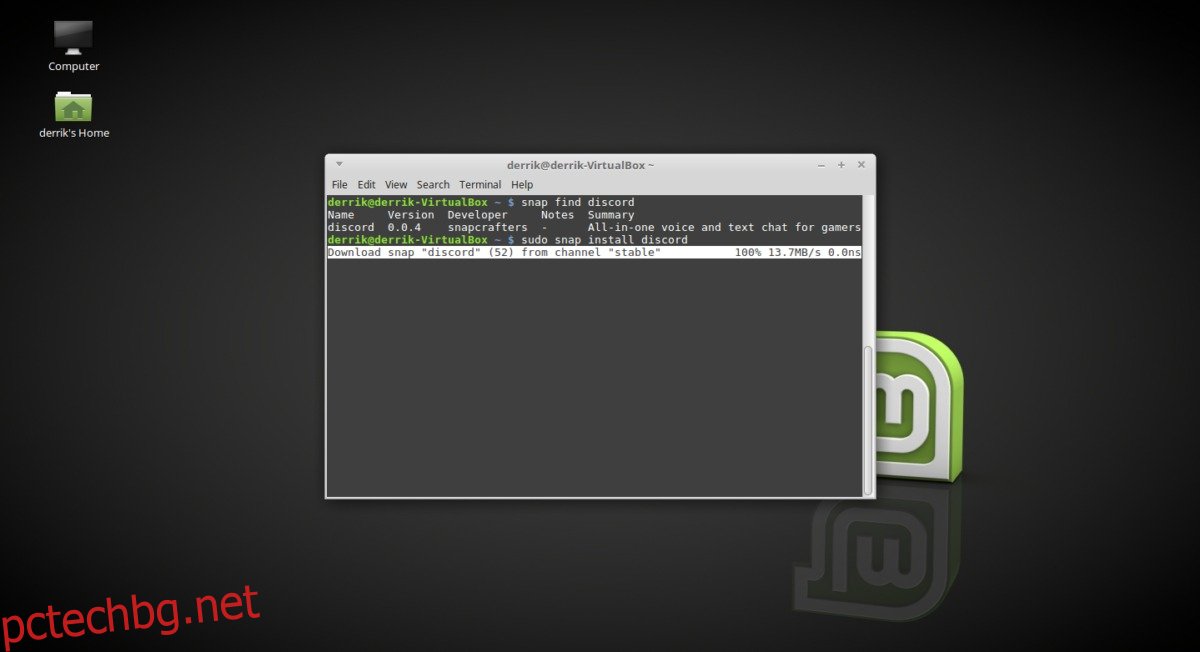Снимките бързо набират популярност. Дотолкова, че почти всяка дистрибуция на Linux има поддръжка за тях – с изключение на Linux Mint. Причината за това е, че разработчиците зад операционната система Linux Mint смятат, че технологията Snap не отговаря напълно на техните нужди. Вместо това са решили да деактивират Snaps по подразбиране. Всъщност, въпреки че последните няколко версии на тяхната операционна система са базирани на Ubuntu 16.04 (ОС с вече включени снимки), тя е деактивирана. Вместо това Linux Mint напълно прегърна Flatpak. Това е солидна алтернатива на Snaps, тъй като Flatpak също има много налични пакети за него. Въпреки това, цялостното вълнение изглежда стои зад Snaps, като големи компании като Microsoft го рекламират официално. Ако сте потребител на Mint, който иска да запази Flatpak, но да използвате и Snaps, има лесен начин да активирате поддръжката на Snap пакет.
Snapd на Linux Mint
За да активирате поддръжката на Snap пакети на Linux Mint, трябва да инсталирате пакета, защото екипът на Linux Mint избира да премахне инструментите и процесите на Snap по подразбиране. За да инсталирате софтуера на Linux Mint, ще трябва да отворите терминален прозорец. След като прозорецът на терминала е отворен, въведете: sudo -s, за да получите root достъп. Използването на главна обвивка вместо отделни команди sudo може да ви бъде полезно, ако ще взаимодействате много със системата.
След като получите root шел, използвайте командата за актуализиране, за да стартирате системата си с най-новия софтуер. Това е важно, за да може инструментът Snapd да работи правилно. Имайте предвид, че ако не ви е удобно да използвате командите за актуализиране на Linux Mint, инструментът Mint Updater също е наличен за използване и ще работи също толкова добре.
Първо, използвайте командата apt update, за да обновите софтуерните източници на Linux Mint. Това също ще определи дали има налични актуализации за системата.
apt update
След това използвайте командата apt upgrade, за да инсталирате новите актуализации, за които системата казва, че са налични. Не забравяйте също да добавите -y в края, така че командата автоматично да каже „да“. Това спестява време от необходимостта да натискате „y“ на клавиатурата по-късно.
apt upgrade -y
С инсталираните актуализации на софтуера можем да инсталираме софтуера, необходим за стартиране на Snap пакети на Linux.
apt install snapd
Системата трябва автоматично да активира всички systemd услуги на Linux Mint, които Snapd трябва да функционира правилно. Ако по някаква причина има грешка при разрешаването им, опитайте:
apt purge snapd
Изпълнението на командата purge е чудесен начин да коригирате всички проблеми с времето за изпълнение на Snap, тъй като purge ще изтрие и напълно премахне всички препратки към снимки в системата. Оттук и името „чистка“. Когато командата за почистване приключи, е безопасно да инсталирате отново snapd в системата. Тъй като сте изчистили всичко, Linux Mint ще бъде принуден да изтегли отново и настрои всичко и трябва да коригира всички проблеми, които изскачат.
apt install snapd
Snaps на Linux Mint – терминал
Сега, когато Linux Mint има бърза поддръжка, има нещо, което трябва да знаете: няма да е толкова добро, колкото е в Ubuntu. Основната причина за това е, че Linux Mint 18.3 (и други версии 18.x) работят върху базата на Ubuntu 16.04. Ubuntu LTS е солидна база за операционна система, но има своите недостатъци, главно факта, че версиите на софтуера може да са малко остарели.
В Ubuntu 17.04 и 17.10 потребителите могат лесно да преглеждат и инсталират снимки в Gnome Software, благодарение на приставката Software snaps. За съжаление, този плъгин изисква версия 3.26 на Gnome, а Mint има само 3.22. Това означава, че всички снимки, които инсталирате под Mint, трябва да се правят с терминала.
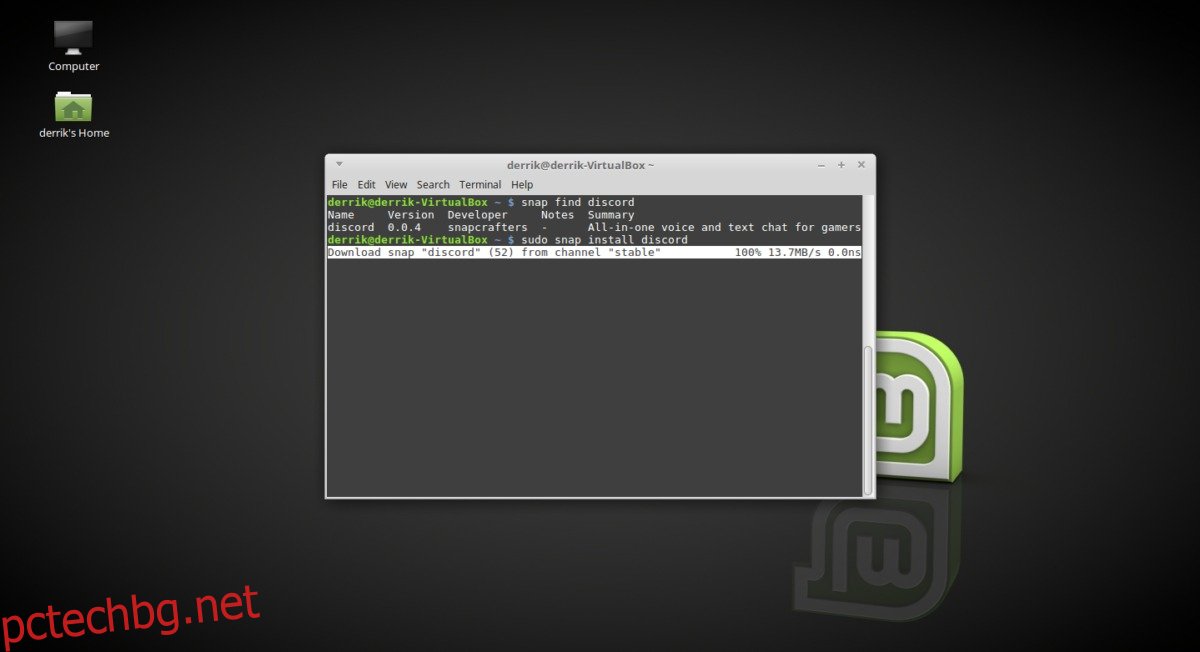
За да инсталирате snap пакет под Linux Mint, отворете терминал и направете:
snap find "program name"
Това ще изведе списък с пакети, които могат да се инсталират, свързани с вашето бързо търсене. За да инсталирате snap, погледнете списъка и копирайте точното име на пакета. След това използвайте тази команда, за да я инсталирате в системата.
sudo snap install programname
Често пъти Snaps изискват актуализиране. За да актуализирате списъка си със snap пакети до най-новата версия, ще трябва да използвате командата „опресняване“. Всеки път, когато се използва командата за опресняване, Snapd ще излезе и ще получи най-новата възможна версия на приложението от магазина и ще го замени със старата.
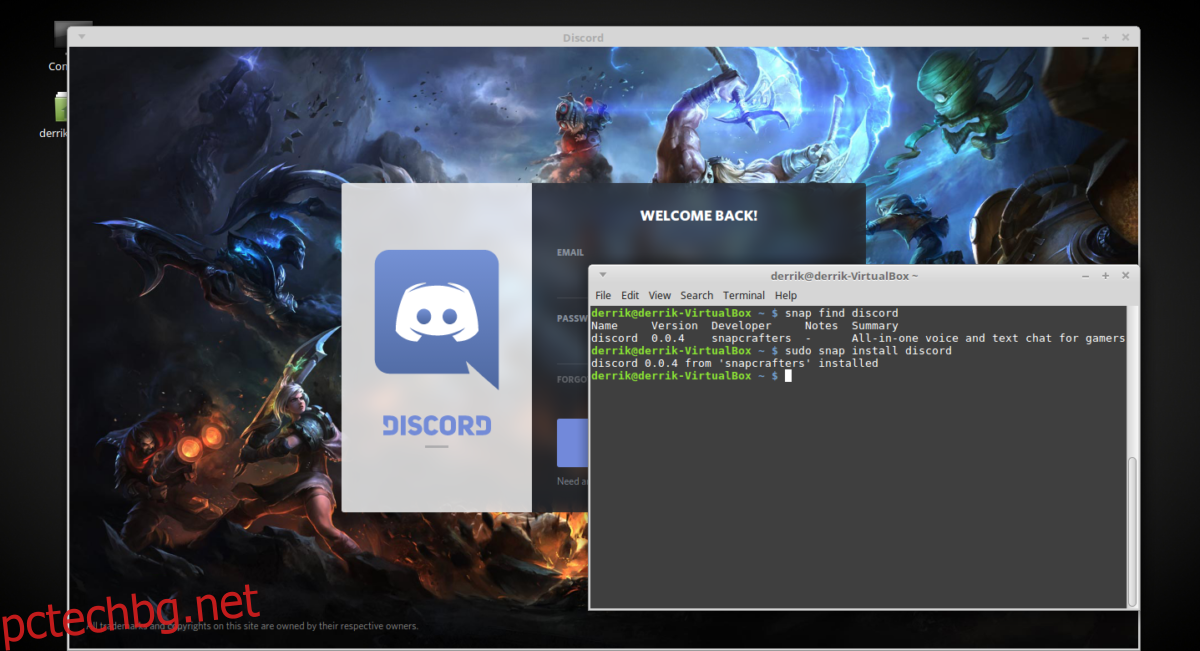
sudo snap refresh
Снимките са лесни за деинсталиране от Linux Mint. Потребителите могат да го направят по всяко време, като използват командата за премахване.
sudo snap remove programname
И накрая, ако искате да изброите всички налични снимки в магазина за снимки, опитайте да използвате командата за търсене без нищо след нея.
snap search
Искате ли да запишете целия списък с монтирани снимки във файл за по-късно четене? Опитайте да го изведете.
snap search >> ~/snap-list.txt
Достъп до запазения файл по всяко време, като отворите snap-list.txt в /home/ на вашия компютър с Linux.